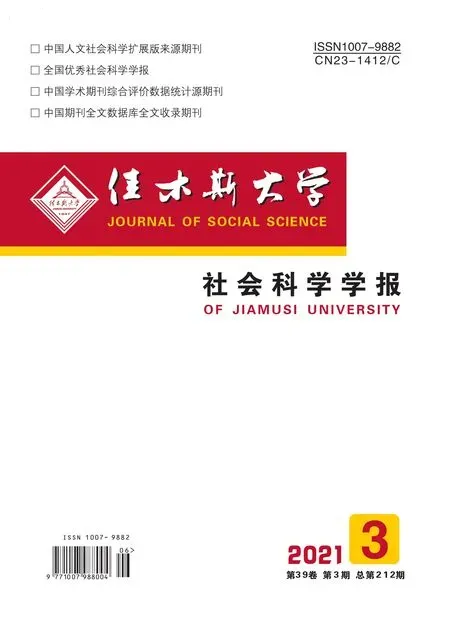“互聯網+”背景下題庫Excel模板自動整理功能的設計與實現*
宋士顯
(浙江旅游職業學院,浙江 杭州 311231)
一、無紙化考試的現狀分析
隨著互聯網的興起,信息技術開始助力教育發展,“互聯網 + 教育”得到全面、深度的融合,使得教育考試模式發生了巨大變化[1],無紙化考試因其具有的靈活性、科學性、公正性、高效性等優勢,再加上在國家相關政策的推動,正成為教學考試評價的必然趨勢[2]。
目前國內外的無紙化考試平臺有兩種方式:一是單一的課程考核平臺,只適用于課程考核環節;二是綜合學習平臺,比如當下比較流行的云班課,智慧職教平臺等[3]。這些平臺是集教學過程管理、資源庫建設、無紙化考試等功能于一體的綜合性平臺,無紙化考試只是平臺的一個子系統。無論哪種方式,平臺軟件結構都是B/S結構[4],軟件結構示意圖如圖1所示:

圖1 B/S結構無紙化考試系統結構
在B/S結構的無紙化考試系統中,服務器承擔三種角色:
(一)網站服務器
用于設計實現無紙化考試前端的顯示內容、結構及樣式。
(二)數據庫服務器
用于在服務器端存儲數據,目前國內的無紙化考試系統后臺數據庫以關系型數據庫為主,常見的數據有SQL Server數據庫、MySQL數據等[5]。這些數據庫中只能存儲關系型數據表,這就決定了數據庫只能實現單選題、多選題、判斷題等這一類客觀題型的存儲需求。
(三)FTP文件服務器
用于讓教師在瀏覽器端以文件的方式批量上傳試題到服務器中。
目前大多數無紙化考試系統都是用Excel作為試題數據的模板,模板的數據結構一般為以下格式(表1):

表1 Excel模板常見的數據結構
在Excel模板中,序號、題面、各個選項字段各占一列,每一道試題的題號、題面、選項在同一行依次向右排列,這種數據結構與關系型數據庫中數據的存儲格式一致,因而可以很方便的實現從Excel模板中快速導入數據庫中。然后現實中,教師們積累的試題資源大多為Word文檔格式,數據結構一般為以下格式(圖2):

圖2 Word文檔數據格式
要將上述Word格式轉化為表1所示的Excel模板中的結構化數據,如果采用手工復制粘貼的方式轉化,那么工作效率將會非常低下,此時可以使用Excel自帶的VBA開發功能進行一定的設計開發,實現由Word格式自動轉化為Excel模板中要求的數據結構,將大大提高工作效率。
二、功能需求分析
要實現Word格式自動轉化為Excel格式,首先需要將Word文檔中所有的試題批量復制粘貼到Excel工作表中,效果如下圖(圖3)所示:

圖3 Word文檔內容復制粘貼到Excel工作表后數據結構
將Word文檔中的試題轉移到Excel工作表中以后,接下來需要詳細分析工作表中的數據結構,為VBA代碼編寫自動實現數據結構調整做準備。
(一)數據清洗
直接復制粘貼到Excel工作表中的數據一般是不能直接來進行處理的,因為在原Word文檔中可能包含一些特殊符號,比如空格、中文標點符號混編等,再比如字母大小寫問題,這些問題一般稱之為雜音,在整理之前需要清除這些雜音,這里可以編寫一個數據清洗的宏過程WashData,自動清除雜音。
(二)提取題號和題面
在清除雜音后,接下來需要自動提取每一道試題的題號和題面。試題的題號和題面的數據結構特點:題號必然是一個自然數,試題的題面緊跟在題號之后。可以利用這一結構特點編寫一個宏過程ExtrIndexContent,由于需要對每一道試題分別提取題號和題面,因此這里必須要結合循環語句。
(三)提取選項
在提取題號和題面之后,接下來需要將每一道試題的所有選項提取出來,依次放在對應題面的右邊。我們注意到每一道試題的選項數量各不相同,有的題目有ABCD四個選項,有的題目有ABCDE五個選項;而且選項的排列結構也各不相同,有的在同一個單元格內顯示,有的分布在多個單元格中,如何實現各種情況下都能夠自動提取所有的選項,這是Excel模板自動整理功能實現的核心。
獲取所有選項需要編寫一個總過程GetOptions,該過程實現的功能比較復雜,需要對過程進行分解,拆分封裝成多個不同的子過程,在分別實現每一個子過程后,最后通過調用子過程的方式實現GetOptions提取所有選項的功能。
第一,需要獲取每一道試題的選項區域,需要封裝一個GetArea函數,所需參數為每道試題的題號,返回值為對應試題所有選項所在的單元格區域。
第二,需要將試題選項單元格區域內的所有選項連接成一個字符串,需要封裝一個GetOptionString函數,所需參數為試題選項對應的單元格區域對象,返回值為由各個選項內容連接成的一個字符串。
第三,在獲取每一道試題的選項字符串之后,需要從字符串中拆分出每一個選項,保存到一個數組變量中,這里需要封裝一個函數GetOptionArray,所需參數為選項字符串,返回值為由各個選項組成的一個數組。由于要對字符串中的每一個選項進行拆分,且每道試題的選項數量不等,要實現拆分功能,還必須再封裝一個GetPart函數,在該函數中進行判斷分揀。
第四,在提取試題的每一個選項存入數組變量后,還需要編寫一個過程將數組中的每一個選項放對應題面的右邊,這里設計一個宏過程ArrayReWrite,實現自動整理過程。
(四)格式整理
在實現整個整理過程后,在Excel工作表會自動產生很多的空行,整理完成以后需要自動刪除多余的空行,并刪除整理前的試題內容,得到可以直接上傳到服務器端的結構化數據模塊。
三、功能設計與實現
(一)數據清洗功能的設計與實現
在數據清洗WashData過程中需要對空格、頓號、點號、英文狀態下左右括號的批量處理,這里需要使用range區域對象的replace方法實現,具體代碼如下:
Sub WashData ()
Dim rng As range
Set rng = ActiveSheet.UsedRange
rng.Replace "、",""
rng.Replace "(",""
rng.Replace ")",""
rng.Replace "(",""
rng.Replace ")",""
rng.Replace ".",""
rng.Replace " ",""
Set rng = Nothing
End Sub
(二)提取題號和題面
在數據清洗后,設計開發提取題號和題面的宏過程ExtrIndexContent。根據每一道試題只在第一行的前面包含序號,選項之前沒有序號這一特點,使用val函數進行判斷,提取序號和題面后分別放到試題首行右邊兩個連續的單元格中,由于需要多道試題進行批量操作,因此這里需要結合循環語句進行,具體代碼如下:
Sub ExtrIndexContent()
Dim rng As range
Dim myRng As range
Dim cel As range
Set rng = ActiveSheet.range("a1048576").End(xlUp)
Set myRng = range(Cells(1,1),rng)
Dim str As String
Dim myIndex As Integer
ForEach cel In myRng
If Val(cel.Value) >0 Then
str = cel.Value
myIndex = Val(str)
cel.Offset(0,1) = myIndex
cel.Offset(0,2) = Right(str,Len(str) - Len(myIndex))
End If
Next
Set rng = Nothing
Set cel = Nothing
End Sub
(三)獲取選項區域對象
在提取每一道試題的題號和題面之后,需要對每一道試題的選項進行處理,首先需要獲取選項所處的區域,這里設計開發GetArea宏函數實現,需要每道試題的序號所在的單元格作為參數,返回值為對應試題選項所在的單元格區域,具體代碼如下:
Function GetArea(rng As range)
Dim rngAns As range
Dim rngNext As range
Set rngNext = rng.End(xlDown)
If rngNext.Row <1048576 Then
Set rngAns = rng.Offset(1,-1).Resize(rngNext.Row - rng.Row - 1,1)
Else
Set rngAns = rng.Offset(1,-1).Resize(ActiveSheet.range("a1048576").End(xlUp).Row - rng.Row,1)
End If
Set GetArea = rngAns
Set rngNext = Nothing
Set rngAns = Nothing
End Function
(四)獲取選項字符串
在獲取每一道試題選項所在的單元格區域后,需要將選項區域內的所有單元格內容連接成一個字符串,這里需要設計一個宏函數GetOptionString,所需參數為試題的選項區域,返回值為區域內單元格數據連接后的字符串,具體代碼如下:
Function GetOptionString(rng As range)
Dim str As String
For i = 1 To rng.Cells.Count
str = str &rng.Cells(i).Value
Next
GetOptionString = str
End Function
(五)獲取選項數組
在獲取選項字符串后,需要將同一道試題所有選項的內容提取出來放到一個數組中,這里需要設計開發一個宏函數GetOptionArray,所需參數為選項字符串,返回值為所有選項內容構成的數組。從選項字符串中提取每一個選項的內容可以單獨封裝成為GetPart函數,在GetOptionArray中調用GetPart函數,獲取每一個選項的內容存入數組中。
Function GetOptionArray(ByVal str As String)
Dim arr(4)
arr(0) = GetPart(str,"A","B")
arr(1) = GetPart(str,"B","C")
arr(2) = GetPart(str,"C","D")
arr(3) = GetPart(str,"D","E")
arr(4) = GetPart(str,"E")
GetOptionArray = arr
End Function
(六)提取選項內容
從選項字符串中提取每一個選項的內容,這個功能可以單獨封裝成一個宏函數GetPart,該函數需要三個參數,第一個參數為選項字符串,第二個參數為要提取的選項名稱,第三個參數為可選參數,用于控制最后一個選項是否存在問題。具體代碼如下所示:
Function GetPart(str As String,First As String,Optional Second)
Dim a As Integer
Dim b As Integer
On Error Resume Next
a = InStr(str,First)
If a = 0 Then Exit Function
If IsMissing(Second) Then
b = Len(str) + 1
Else
temp = InStr(str,Second)
b = IIf(temp = 0,Len(str) + 1,temp)
End If
GetPart = Mid(str,a + Len(First),b - a - Len(First))
On Error GoTo 0
End Function
(七)選項填充
在獲取試題的選項內容數組后,接下來需要將數組中的每一個元素填依次充到題面右邊的單元格中,這里需要設計一個宏過程ArrayReWrite,所需參數為第一道試題對應的題號單元格,具體代碼如下:
Sub ArrayReWrite (rng As range)
Dim rngAns As range
Dim str As String
Dim arr
If rng.Value <>"" Then
Set rngAns = GetArea (rng)
str = GetOptionString (rngAns)
arr = GetOptionArray (str)
rng.Offset(0,2).Resize(1,5) = arr
End If
Set rngAns = Nothing
End Sub
(八)選項提取整體實現
在實現上述1~7步以后,可以將上述7步整合起來,編寫一個宏過程GetOptions,通過過程調用、參數傳遞的方式,實現對單張工作表中所有試題的格式化轉換,具體代碼如下:
Sub GetOptions ()
Dim rng As range
Set rng = ActiveSheet.range("b1:b" &ActiveSheet.range("b1048576").End(xlUp).Row)
For i = 1 To rng.Cells.Count
ArrayReWrite rng.Cells(i)
Next
Set rng = Nothing
End Sub
(九)工作表后期整理
在工作表中對每一道試題進行格式化轉換后,每一道試題的序號、題面、各個選項將自動轉化為以一行的方式顯示,此時原有的試題內容就可以刪除,同時刪除表中多余的空行,轉化為最終Excel模板中要求的數據結構,具體代碼如下:
Sub DeleteBlankRows()
Dim i As Integer
For i = ActiveSheet.range("a1048576").End(xlUp).Row To 1 Step -1
If ActiveSheet.range("b" &i) = "" Then
ActiveSheet.range("b" &i).EntireRow.Delete
End If
Next
ActiveSheet.range("a:a").EntireColumn.Delete
End Sub
(十)主過程調用
上述1~9實現對單張工作表數據的自動整理,為了增強程序的可擴展性,編寫一個主過程main,在該過程中對工作簿中的所有工作表進行循環遍歷,這樣可以實現對所有工作表的批量處理,實現代碼如下:
Sub main()
Dim ws As Worksheet
Application.ScreenUpdating = False
For Each ws In ThisWorkbook.Worksheets
ws.Activate
WashData
ExtrIndexContent
GetOptions
DeleteBlankRows
Next
Application.ScreenUpdating = True
End Sub
四、結語
本文利用Excel自帶的VBA開發功能,通過編寫相應的代碼,實現Word格式到Excel格式的自動批量轉化,大大提高了工作效率,可以將教師從簡單機械的重復勞動中解放出來,投身于更高價值量的工作當中,具有非常強的使用價值和現實意義。